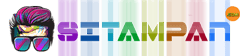Kamu pasti sudah pada kenal dengan aplikasi wajib yang harus ada pada komputer atau laptop kamu, yaitu Microsoft Office Word. Tahu gak kegunaan Office Word ini selain hanya sekedar mengetik ? Kamu hobi ngeblog ? Sudah punya blog tapi jarang diupdate ? Wah, update donk. Kan udah gampang, sekarang Microsoft Word sudah menyediakan fasilitas ngeblog dari Microsoft Word langsung. Jadi kamu gak perlu ribet lagi. Pokoknya udah makin gampang deh. Mau update blog, posting apa saja ke website kamu, mau berbagai platform seperti blogspot , wordpress ataupun yang lainnya bisa kamu lakukan dengan mudah dari aplikasi word kamu. Office word yang saya gunakan adalah Office Word 2013. Saya sudah mengecek di Office Word 2007 juga tersedia untuk update artikel dari Word ini.
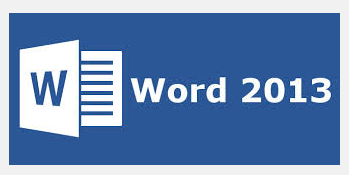
Caranya bagaimana ? Begini Cara Ngeblog Dari Microsoft Word
Langkah pertama, kamu ikuti petunjuk seperti gambar berikut . Kamu klik Menu “File” di pojok kiri atas, kemudian pilih “share” dan klik “Post to blog”. Pada opsi selanjutnya, kamu bisa memilih platform website yang mana yang akan kamu gunakan untuk posting artikel dari word. Kalau saya sendiri menggunakan wordpress. Maka saya pilih wordpress, lalu masukkan url blog kamu.
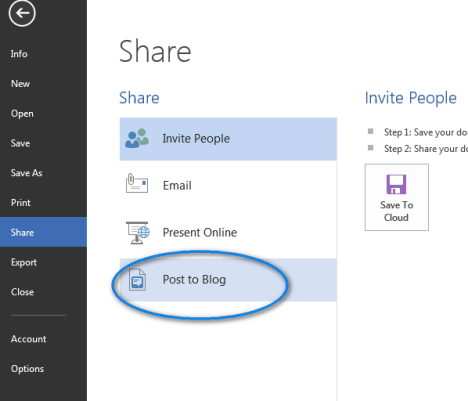
Masukkan url blog kamu, dan data-data yang diperlukan yaitu username & password website kamu. Kalau data-data yang dimasukkan sudah benar, maka akan muncul notifikasi “Account registration succesul…”
Sampai di sini, kamu telah berhasil menghubungkan website kamu dengan aplikasi Microsoft Word.
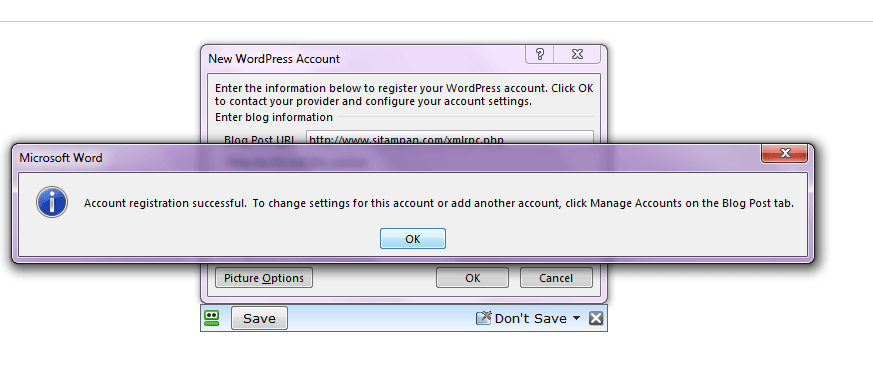
Kalau sudah terhubung dengan baik, maka tampilan office word kamu akan berubah. Lihat tampilan word di bawah ini setelah dihubungkan ke website. Coba kamu klik menu ‘open existing’. Maka akan terbuka semua artikel yang telah kamu buat atau dipublikasikan. Kecuali jika kamu pengguna baru, jadi belum ada artikelnya 😛
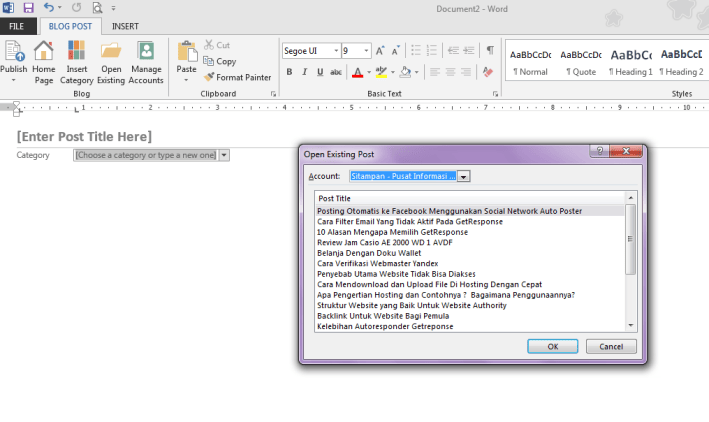
Ngeblog Dari Microsoft Word
Kalau sudah selesai membuat artikelnya dan menyiapkan gambarnya juga, dan kamu ingin mempublish artikel tersebut, kamu hanya tinggal klik menu “Publish” di sebelah kiri atas. Nanti ada 2 pilihan yaitu publish dan publish as draft. Jika kamu siap untuk mempublikasikan artikel kamu, kamu bisa pilih “publish”. Jika kamu belum siap, karena masih banyak artikel yang perlu direvisi, maka kamu pilih “publish as draft”. Mudah kan. Mulai sekarang, kamu gak ada alasan lagi buat males-malesan update blog. Hehehe 😀
Demikianlah cara mudah sekali ngeblog dari Microsoft Word. Dengan aplikasi word yang sederhana namun banyak guna, kamu bisa update blog kamu dari Microsoft Word.